Você excluiu acidentalmente ou não seus dados VITAL como fotos, vídeos, contatos, etc. do iPhone 15, iPhone 15 Plus, iPhone 15 Pro ou iPhone 15 Pro Max ? Se sim, não se preocupe, pois este blog lhe ensinará o que fazer.
Finalmente, a espera acabou para todos os amantes do iPhone com o lançamento da série iPhone 15. Com seu estilo magnífico e muitos recursos aprimorados, em breve estará nas mãos do usuário. Vários novos recursos estão disponíveis que os usuários podem acessar.
Em todas essas situações, você pode perder dados cruciais do dispositivo e não saber como recuperá-los. Neste blog, abordarei todas as maneiras possíveis de recuperar dados perdidos do iPhone 15/15 Plus/15 Pro/15 Pro Max.
É possível restaurar arquivos do iPhone série 15?
Bem, todo usuário pode ter uma pergunta comum em mente: “posso recuperar dados perdidos do iPhone”?
A resposta é “SIM”, você pode restaurar todos os dados perdidos do seu iPhone após eles serem excluídos. A principal razão para isso é que os dados ficam ocultos no armazenamento interno do dispositivo, invisível para todos os usuários.
A única coisa que acontece aqui é que os dados são movidos para a pasta “não alocado” de “alocado”. Se você salvar novos dados após a exclusão dos dados, este espaço será ocupado e seus dados serão removidos permanentemente. Portanto, a menos que você salve novos dados, você terá tempo para restaurar os arquivos desaparecidos.
Para encontrar os dados perdidos, a melhor opção é usar qualquer ferramenta de recuperação profissional para recuperar dados excluídos do iPhone. Também sugerimos não usar seu dispositivo após a perda de dados, pois os dados podem ser substituídos e a chance de recuperar arquivos perdidos chegará ao fim.
Como recuperar dados do iPhone 15/15 Plus/15 Pro/15 Pro Max
Como você sabe que seus dados excluídos podem ser recuperados, é hora de dar uma olhada abaixo e verificar os melhores métodos para resgatar arquivos perdidos do iPhone.
Então vamos ler mais.
Método 1: restaurar dados perdidos do iPhone 15 de uma pasta excluída recentemente
O primeiro método que vou sugerir é verificar o álbum ‘Excluídos recentemente’ do seu dispositivo. Esta é a maneira mais fácil de recuperar fotos ou vídeos perdidos, pois armazena dados por até 40 dias.
Portanto, se suas fotos ou vídeos importantes forem perdidos, verifique-os na pasta.
Siga as etapas abaixo:
- Primeiro, abra o aplicativo Fotos no seu iPhone e clique em Álbuns
- Agora, desça para selecionar a pasta excluída recentemente
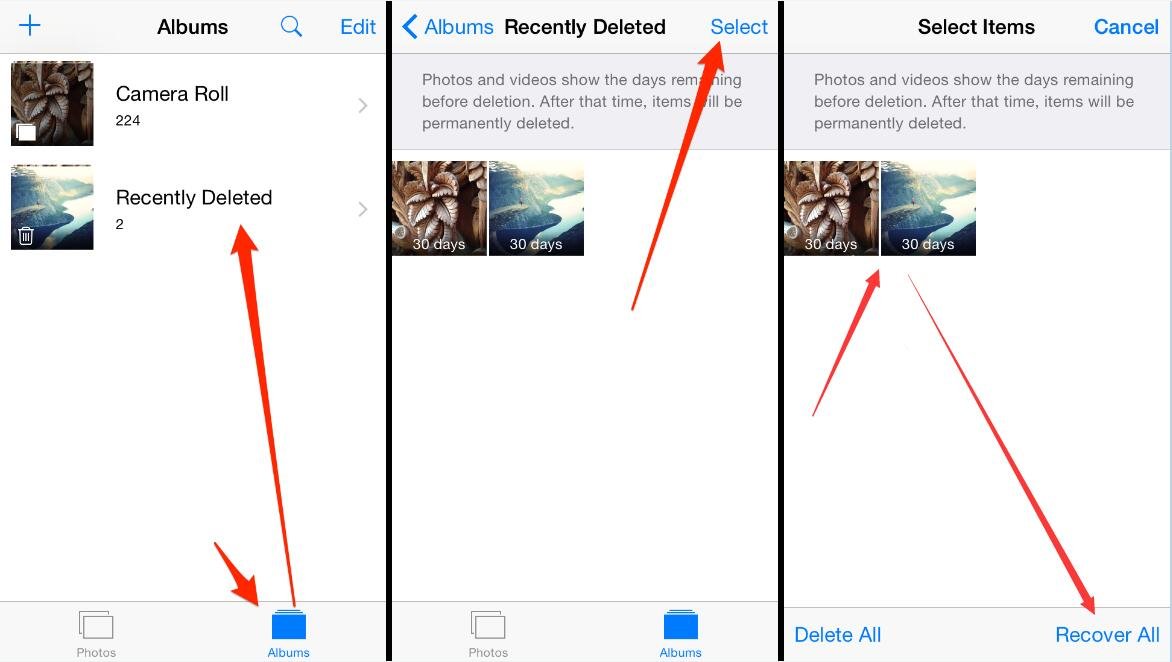
- Em seguida, toque em Selecionar e escolha quantas fotos ou vídeos você deseja restaurar
- Por fim, clique em Recuperar e depois na opção Recuperar fotos para recuperar dados perdidos
Método 2: recuperar dados ausentes do iPhone 15 Pro usando o iTunes
Outra forma que pode ajudá-lo a recuperar dados do iPhone 15 Pro ou iPhone 14 Pro Max é através do iTunes. Lembre-se de que isso só o ajudará quando você tiver criado um backup.
Aqui estão as etapas a seguir:
- Primeiro, você precisa conectar seu iPhone 15 ao computador via cabo USB (digite a senha do telefone ou clique em Confiar neste computador quando solicitado)
- Agora, inicie o iTunes e escolha o seu iPhone
- Em seguida, toque em Resumo e depois em Restaurar backup
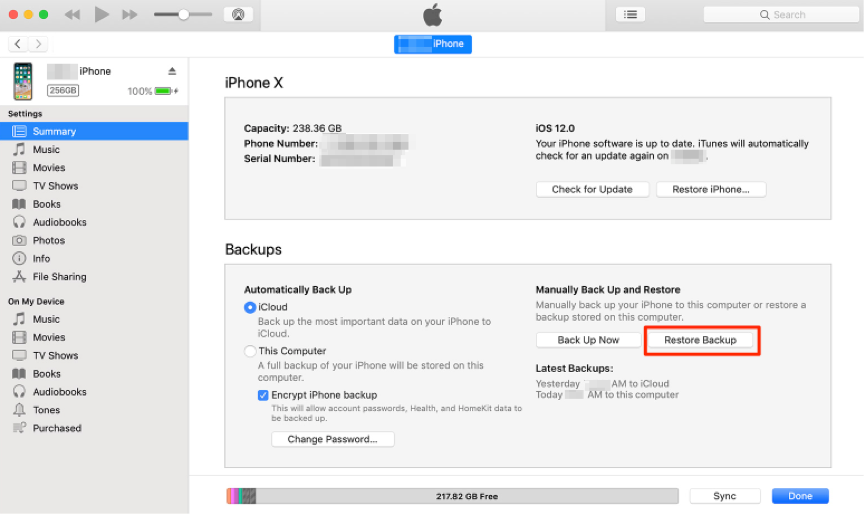
- Aqui, escolha seu backup adequado na opção Restaurar do backup

- Por fim, toque na opção Restaurar e espere até que o processo termine.
Nota – Entre o processo, não desconecte seu dispositivo.
Método 3: use iCloud.com para resgatar arquivos perdidos do iPhone 15/15 Plus
Todo usuário de iPhone tenta fazer backup de seu dispositivo via iCloud ou iTunes. Portanto, se você também sincronizou seu iPhone com o iCloud, será fácil restaurar dados ou aplicativos.
Da mesma forma, o iCloud inclui uma pasta “Excluídos recentemente” onde seus dados são armazenados por 40 dias.
Confira as etapas abaixo:
- Primeiro, abra icloud.com no seu iPhone 15
- Agora, faça login com seu ID Apple e senha
- Depois disso, selecione Configurações e toque em Restaurar arquivos em Avançado
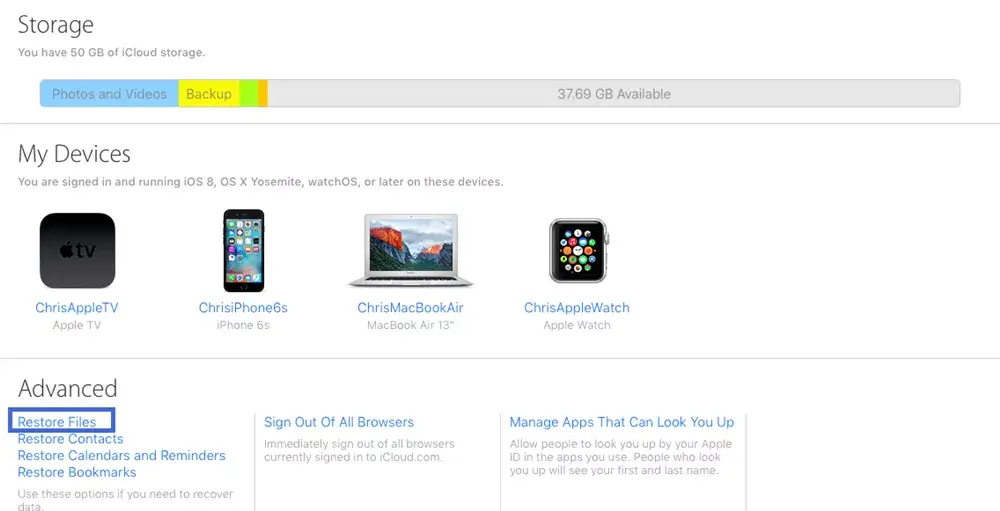
- Por fim, escolha os arquivos que deseja recuperar e toque na opção Restaurar
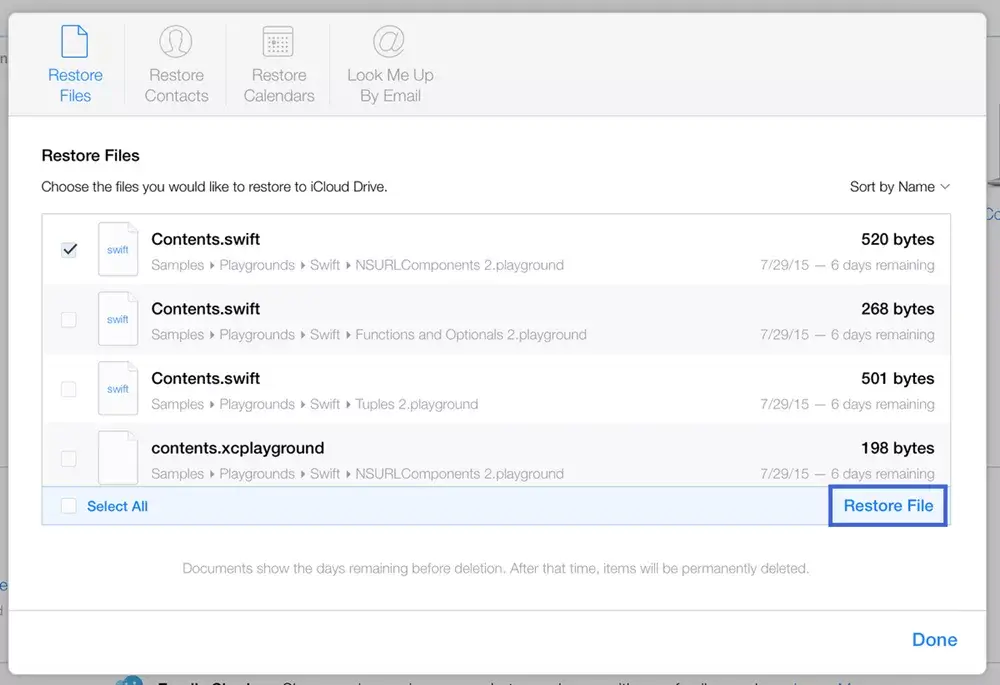
É isso
Método 4: recuperar dados perdidos do iPhone 15/15 Pro do backup do iCloud
Este é mais um método que pode ajudá-lo a restaurar arquivos excluídos usando backup. Mas é um pouco complicado e remove todos os seus dados e configurações do dispositivo.
Aqui estão as etapas a seguir:
- Primeiro, abra Ajustes e vá para a opção Geral no iPhone 15
- Agora pesquise e clique em Redefinir
- Em seguida, clique em Apagar todo o conteúdo e configurações e digite uma senha. Isso irá redefinir seu dispositivo
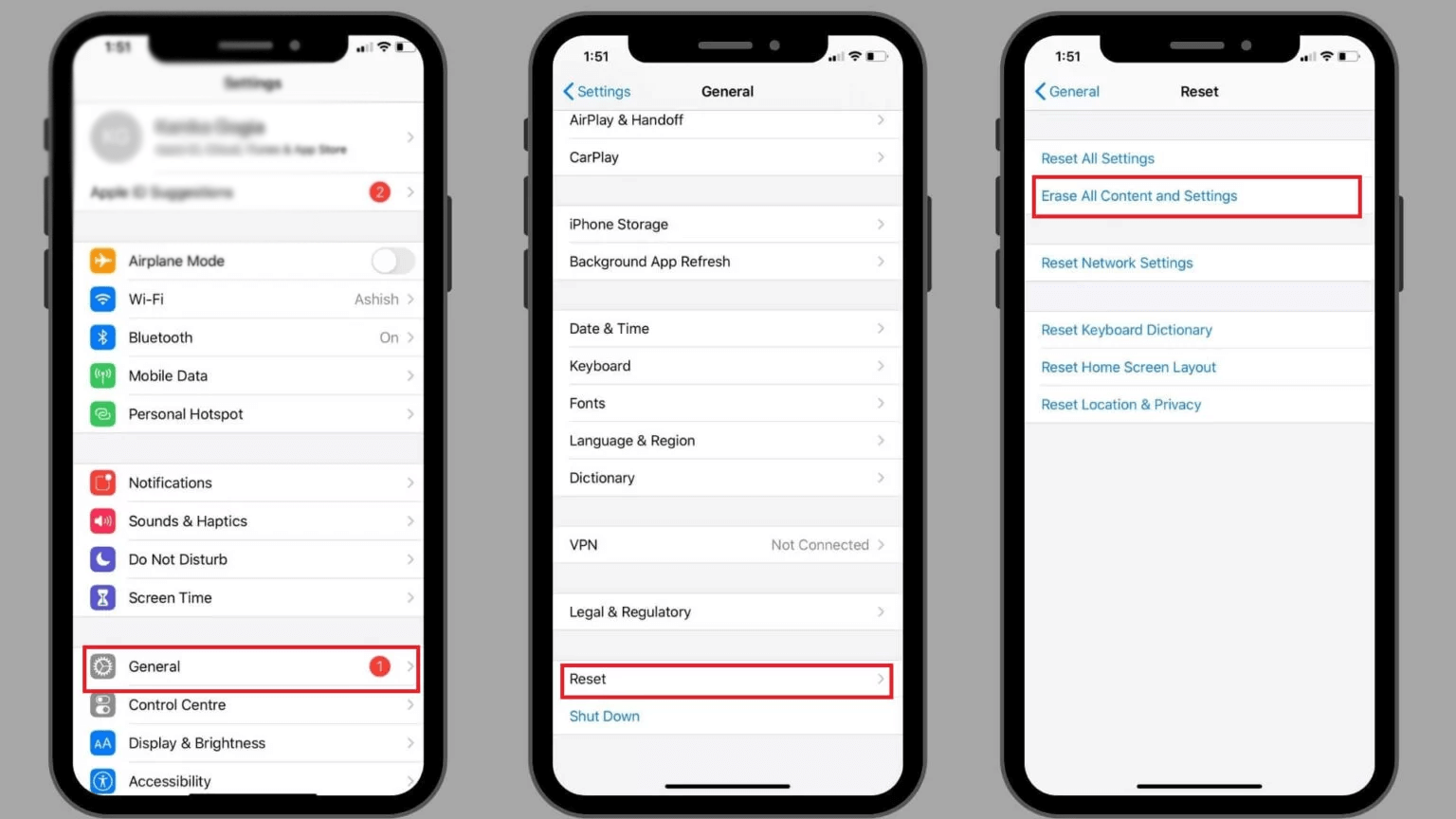
- Assim que seu telefone estiver configurado, abra a opção “Aplicativos e dados” e clique em “Restaurar do backup do iCloud”
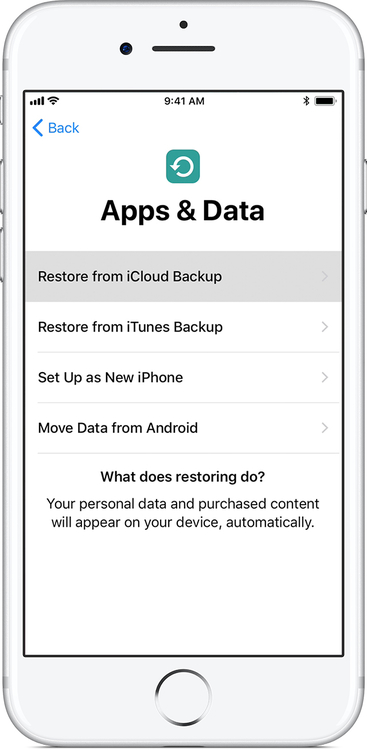
- Aqui, faça login na sua conta iCloud e clique na opção “Escolher Backup”
- Depois disso, escolha a volta que foi feita anteriormente e clique na opção “Restaurar”
Método 5: restaurar fotos/vídeos desaparecidos no iPhone 15 usando o Google Fotos
Se você estiver procurando fotos e vídeos perdidos em seu dispositivo, poderá procurá-los no Google Fotos uma vez. Quaisquer imagens salvas na galeria também serão salvas no Google Fotos quando vinculadas à sua conta do Google.
Além disso, muitos usuários salvam esses dados no Dropbox, OneDrive e outras mídias de armazenamento. No Google Fotos, os dados são salvos por 60 dias na pasta Lixeira antes de serem excluídos permanentemente. Então você tem tempo suficiente para restaurá-los.
Aqui estão as etapas para recuperar fotos excluídas permanentemente do Google Fotos:
- Primeiro, abra o Google Fotos no seu iPhone 15/15 Plus/15 Pro/15 Pro Max
- Agora, clique em Biblioteca e depois na opção Lixeira
- A partir daqui, escolha as fotos e vídeos que deseja recuperar e, por fim, clique em “Restaurar”
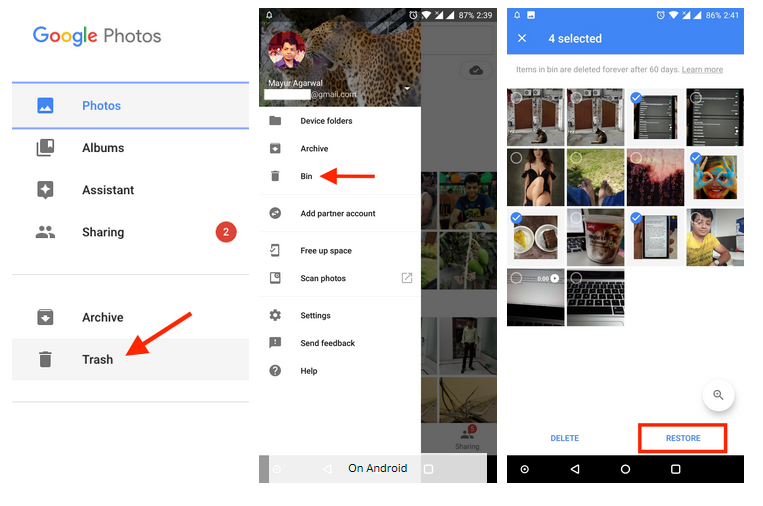
É isso, agora você pode ver todas aquelas fotos na galeria do seu dispositivo e acessá-las facilmente
Método 6: melhor maneira de recuperar dados do iPhone 15 sem backup
Se você não conseguir restaurar seus dados importantes do iPhone 15 usando métodos manuais, é altamente recomendável usar o software iPhone Recuperação de dados. Este programa profissional foi feito especialmente para recuperar dados perdidos ou excluídos do iPhone sem backup . É um software fácil de usar que restaura dados perdidos do iPhone mesmo após a atualização do iOS.
Todos os tipos de dados podem ser recuperados, como contatos, fotos, vídeos, mensagens, áudio, calendário, bate-papos do WhatsApp, mensagens do Viber, etc. Além de suportar a série iPhone 15, também funciona para outros modelos como iPhone 14/14 Pro, iPhone 13/13 Pro, iPhone 12/12 Pro, iPhone 11/11 Pro, iPhone X/XR/XS/8/7/6 e iOS 17/16/15/14/13/12 e versões anteriores.
O software pode funcionar em qualquer situação de perda de dados e também garante a restauração de arquivos mesmo que estejam ocultos. Ele também extrai dados do iTunes e do iCloud.
Portanto, é hora de baixar e instalar este poderoso software de recuperação de dados iPhone e recuperar os dados perdidos do iPhone 15/15 Plus de forma eficaz.
Conclusão
Espero que seguir os métodos acima tenha ajudado você a recuperar dados excluídos do dispositivo iPhone 15/15 Plus/15 Pro/15 Pro Max. Independentemente de perder dados por vários motivos, você ainda pode recuperá-los sem perder mais.
Também é sugerido que você use a ferramenta iPhone Recuperação de dados para recuperar dados excluídos do iPhone sem backup. É o método mais rápido e eficiente para restaurar dados desaparecidos sem complicações.
Além disso, se você tiver alguma sugestão ou dúvida, deixe-a na seção de comentários abaixo.
Sophia Louis is a professional blogger and SEO expert. Loves to write blogs & articles related to Android & iOS Phones. She is the founder of pt.android-ios-data-recovery.com and always looks forward to solve issues related to Android & iOS devices


